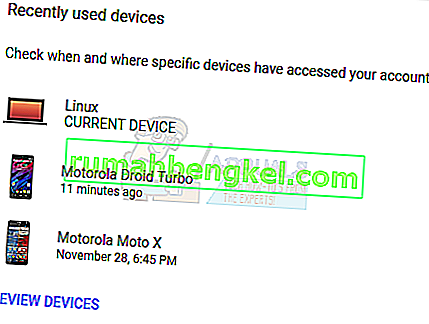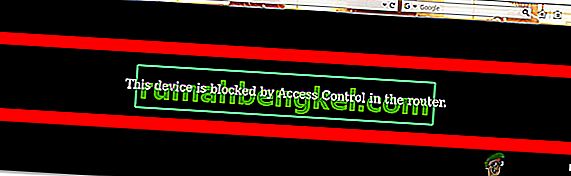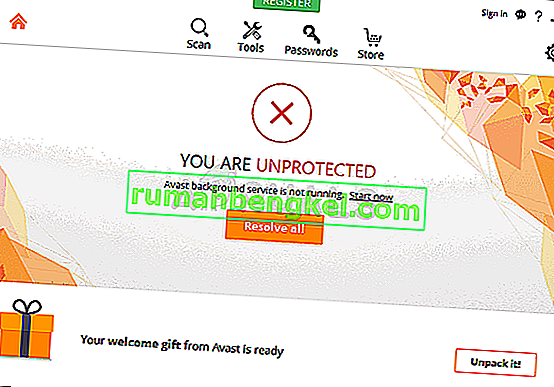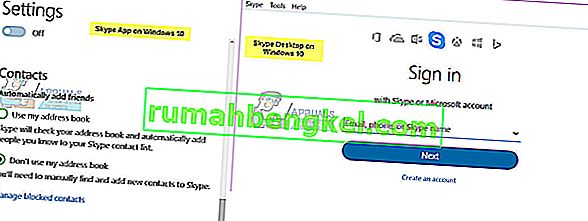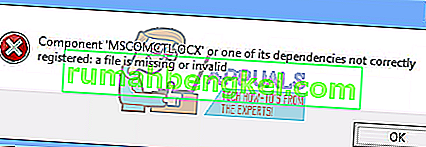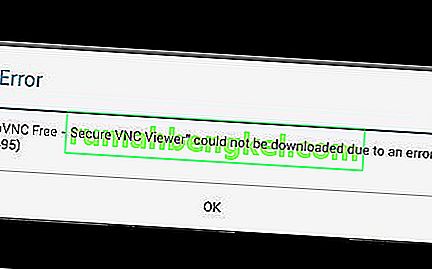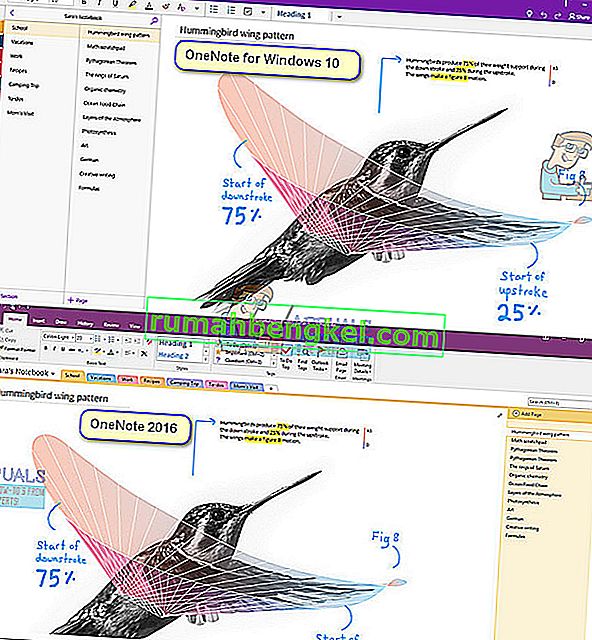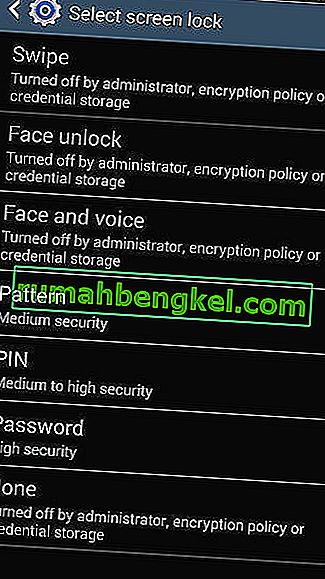У Steam есть возможность установить параметры запуска, которые позволяют настраивать при запуске Steam. Это можно использовать для исправления многих решений, а также для удобства тех, кто хочет открыть своего клиента по-другому. Мы перечислили несколько различных вариантов запуска вместе с их описанием. Во-первых, мы покажем вам, как запустить Steam, используя параметры запуска с помощью файла «steam.exe».
Обратите внимание, что это руководство предназначено для опытных пользователей Steam, которые разбираются в командах. Новичкам рекомендуется держаться подальше от изменения вещей, о которых они не знают.
Как установить параметры запуска:
Мы добавили опцию запуска «офлайн», чтобы помочь вам понять задействованный механизм. Вы можете заменить "-offline" любым другим вариантом запуска, который хотите.
- Найдите свой клиент Steam. Расположение по умолчанию - C: / Program Files (x86) / Steam.
- Создайте ярлык Steam в том же каталоге.
- Щелкните « Свойства » и перейдите на вкладку « Общие ».
- В диалоговом окне « Цель » в конце добавьте « офлайн ». Окончательный результат выглядит так: «C: \ Program Files (x86) \ Steam \ Steam.exe» - офлайн.

- Откройте диспетчер задач и завершите все процессы Steam, как описано выше.
- Повторно запустите Steam с помощью ярлыка и нажмите «Перейти в автономный режим», щелкнув Steam в верхнем левом углу клиента.
Также есть способ установить параметры запуска для любой игры.
- Выберите вкладку « Библиотека » в верхней части клиента Steam. Здесь перечислены все ваши установленные игры.
- Щелкните игру правой кнопкой мыши и выберите « Свойства» из списка доступных параметров.
- Перейдите на вкладку « Общие », и здесь вы увидите кнопку «Установить параметры запуска» . Щелкните по нему.
- Появится небольшое новое окно с диалоговым окном. Введите вариант запуска, который вы хотите применить, и сохраните изменения. Теперь, когда вы запускаете игру, она будет запускаться с учетом этих параметров.

Различные варианты запуска (для steam.exe в windows)
-clearbeta
Эта опция позволяет вам отказаться от участия в бета-тестировании. Участие в бета-тестировании позволяет вам получить некоторый контент заранее, но он может содержать некоторые ошибки, и он также регулярно обновляется для их исправления.
-приставка
Эта опция включает вкладку консоли отладки Steam. Это может помочь пользователям отладить проблему и исправить ее. В основном он используется опытными пользователями.
-complete_install_via_http
По умолчанию эта опция запускает завершение установки через HTTP.
-ccsyntax
Это извергает подробности о загружаемых локализованных строках.
-debug_steamapi
Включает ведение журнала функций Steam API
-разработчик
Эта функция устанавливает для переменной разработчика в клиенте значение «1». Его также можно использовать для запуска редактора VGUI и зоопарка VGUI, нажав клавиши F6 и F7 соответственно. Он также предназначен для разработки скинов.
-fs_log
Регистрирует доступ к файловой системе.
-fs_target
Он устанавливает целевой синтаксис.
-fs_logbins
Эта команда регистрирует двоичные файлы, которые мы загружаем во время операции.
-forceservice
Эта команда заставляет клиент Steam запускаться, даже если Steam имеет права администратора.
-gameoverlayinject
Эта команда позволяет вам установить метод внедрения GameOverlay.
-установить
Это позволяет вам установить продукт по определенному пути (например, «D» может быть путем, если D - это DVD-ROM, присутствующий в компьютере).
-installer_test
Это изменяет установку розничной игры: все файлы отправляются в install_validate вместо отправки в кеш Steam.
-язык
Это установит ваш язык Steam на тот, который вы укажете, например, немецкий или английский. Вы можете написать «немецкий» в языковом месте в.
-логин Пароль]
Он входит в Steam, используя конкретное имя пользователя и пароль. Это будет работать, только если Steam выключен.
-lognetapi
При этом вся информация о P2P-сети записывается в файл logs / netapi_log.txt .
-log_voice
Это записывает все данные голосового чата в logs / voice_log.txt .
-noasync
Это отключает операции с асинхронными файлами. Вместо этого он говорит клиенту использовать синхронные.
-нокаш
Это запустит Steam без своего кеша (он не получает доступ к своей папке с кешем). Обратите внимание, что Steam должен быть отключен, чтобы это работало.
-noverifyfiles
Это не позволяет клиенту Steam проверять целостность файлов. Это пригодится, когда вы тестируете локализацию.
-no-dwrite
Это заставляет vgui использовать текст GDI, даже если доступна поддержка DWrite.
-скрипт
Это запускает скрипт Steam, уже хранящийся в каталоге Steam. Все скрипты должны находиться в подкаталоге основной папки Steam. Они называются тестовыми скриптами. Steam также должен быть выключен, чтобы это работало.
-неисправность
Это принудительно закрывает пар и отключает его.
-тихая
Это помогает подавить диалоговое окно, которое открывается автоматически при запуске Steam. Это в основном используется, когда у вас настроен автоматический запуск Steam при включении компьютера.
-single_core
Это заставляет Steam работать и использовать только ваш основной процессор, а остальные оставлять пустыми.
-tcp
Это заставляет серверную часть Steam подключаться через TCP.
-voice_quality
Это устанавливает качество звука и диапазон на [1,3].
-голосовое реле
Эта команда разрешает только «ретрансляционные» соединения для передачи голоса (тестирование).
нижняя часть стопы
Это запустит Steam в режиме большого изображения, чтобы он покрыл весь экран.
Различные варианты запуска игр
Эти варианты запуска работают практически для всех игр. Иногда они могут не работать со сторонними приложениями и не всегда совместимы со всеми, кто присутствует в магазине Steam.
-con_enable 1
Это включает консоль, чтобы вы могли использовать ее в игре.
-приставка
Это также включает консоль в игре и открывает ее при запуске игры.
-высокая
Это дает игре приоритетное использование ЦП, поэтому она работает более плавно. Однако этот вариант также потребляет много вычислительной мощности.
-использованные
Это позволяет использовать –noforcemspd и –noforcemaccel.
-noforcemaccel
Это позволяет использовать настройки ускорения мыши Windows.
-noforcemspd
Это позволяет использовать настройки скорости мыши Windows.
-полноэкранный
Это запускает игру в полноэкранном режиме с самого начала.
-час
Это заставляет его начать работу с разрешением, установленным на значение. Это значение в пикселях, например «-h 739».
-w
Это заставляет его начать работу с разрешением, установленным на значение. Это значение в пикселях, например «-w 1024».
-Икс
При этом окно без полей размещается вдоль горизонтальной оси экрана. Это очень полезно, если вы используете несколько мониторов. Например, вы можете использовать «-x 1921». Если вы используете три монитора, он разместит их на среднем экране.
-у
При этом окно без полей размещается вдоль вертикальной оси экрана. Это очень полезно, если вы используете несколько мониторов. Например, вы можете использовать «-y 0». Это поместит игровое окно поверх монитора над панелью задач.
-autoconfig
Это поможет восстановить настройки видео и аудио до значений по умолчанию для текущего обнаруженного оборудования. Это полностью игнорирует любые настройки, присутствующие в файлах .cfg, пока этот параметр не будет удален.
-override_vpk
Это заставит движок Steam искать пользовательский игровой контент, который находится в каталоге установки игры, вместо загрузки файлов игры по умолчанию из файлов VPK. Однако учтите, что эта функция не может использоваться при подборе игроков и ограничена только для одиночной игры.
-enable_addons
Это заставит движок Steam искать пользовательский игровой контент из белого списка, который помещается в установочный каталог игры, вместо загрузки файлов игры по умолчанию из файлов VPK. Это можно использовать в играх с подбором игроков. Список из белого списка включает в себя множество элементов, таких как HUD, значки, пользовательские изображения курсора и т. Д.
-nomousegrab
Это включает функцию alt-tab на некоторых устройствах Linus, где игра работает в полноэкранном режиме, и захват мыши не позволяет игрокам использовать функцию alt-tab во время игры.
-язык
This changes the language of the game and the menus. You can place the name of the language in place of code. The command line will look something like “-language Italian”.
-nod3d9ex
This forcefully disables the Windows Aero DirectX extensions. This is used to enhance performance in some cases.
-nomicsettings
This stops the game from changing the microphone output values when the game launches. This is particularly useful for people who are using third party applications such as Skype where their microphone value will get forcefully maxed out when they run the game.
-nosound
This turns off the sound in-game.
-dx9
This will force the game to run on DirectX 9
-dx11
This will force the game to run on DirectX 11.
-gl
This forces the game to run on OpenGL. On Windows, the OpenGL DLC must be present in the system and should be installed for this feature to run.
-vulkan
This applies the Vulcan support.
-nogrammeramp
This will force the game to use the desktop color profile.
-32bit
This will force run the game on a 32 bit client as running on 64 bit is the default.
-antiaddiction_test
This adds an uptime clock so you can see how much time is passing by while you are playing. This is very useful for keeping track of minutes passed while in-game.
Original text